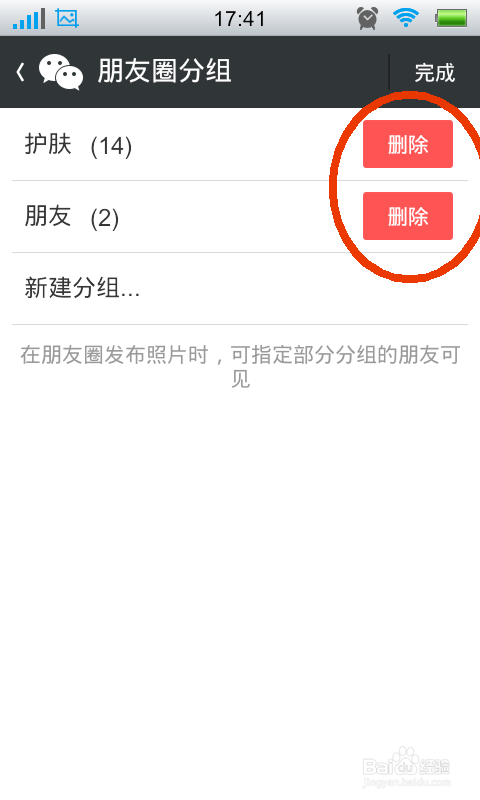1、首先登录到自己的微信账号,登录账号以后点击屏幕右上角的三个小点,如图所示:

2、点击三个小点以后出现下拉菜单,在菜单上面点击设置,如图所示:
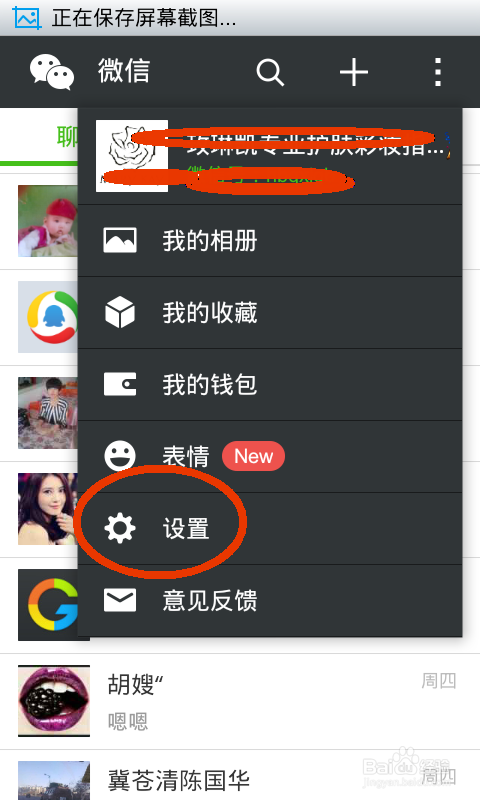
3、点击设置以后进入到设置窗口,在窗口上面点击隐私,如图所示:
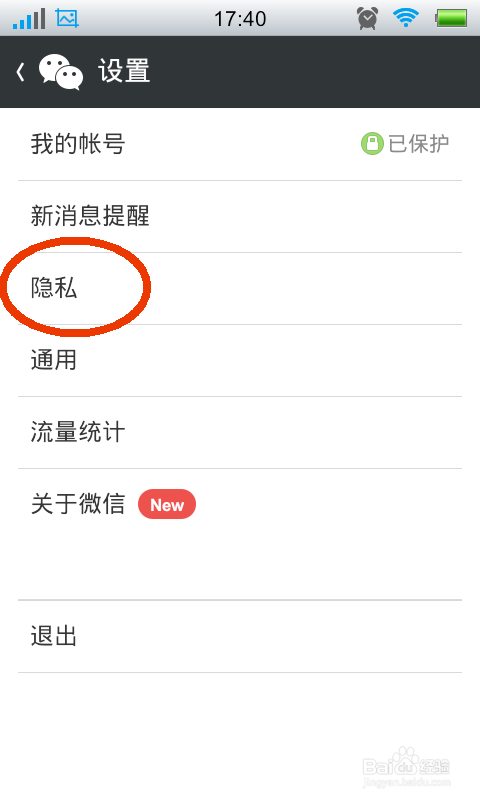
4、点击隐私以后进入到隐私窗口,在窗口上拉窗口,点击朋友圈分组,如图所示:
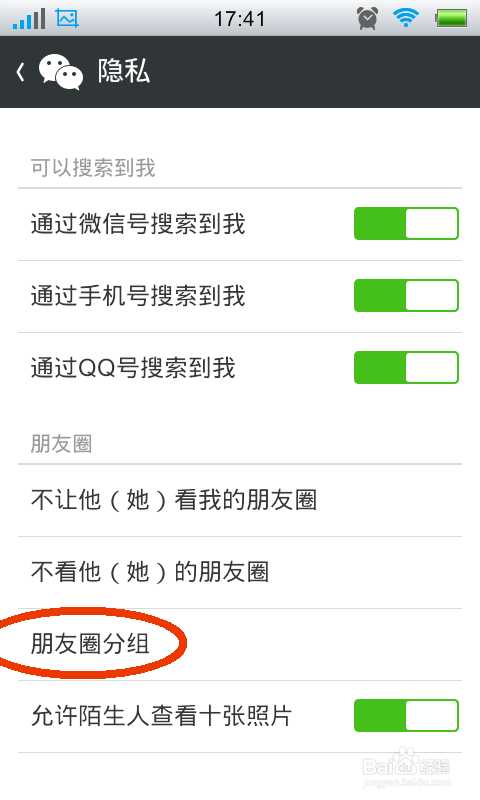
5、点击朋友圈分组以后进入到朋友圈分组窗口,在窗口上面点击新建分组,如图所示:

6、点击新建分组以后进入到添加参与人窗口,在窗口上面选择要加入分组的好友,然后点击右上角的确定,如图所示:

7、点击确定以后好友添加完成,进入到未命名窗口,在窗口上面点击名称,如图所示:

8、点击名称以后进入到修改名称窗口,在窗口上面输入新建分组的名称及描述然后点击保存,如图所示:
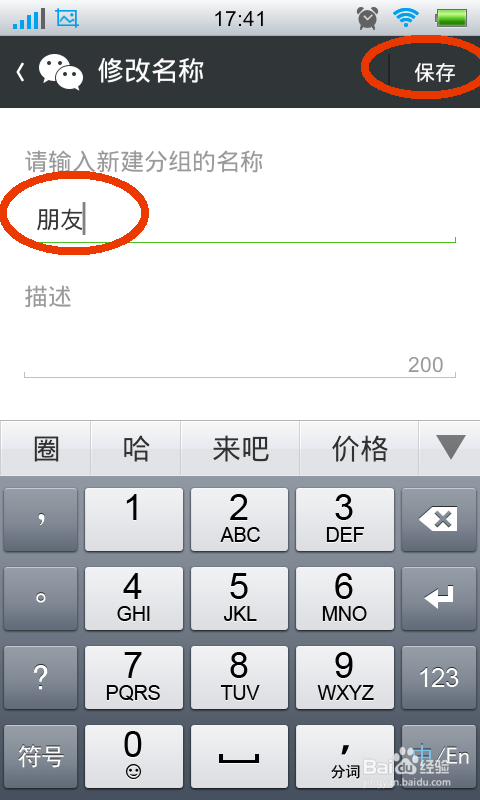
9、点击保存以后进入到朋友窗口,在窗口上面点击完成按钮,如图所示:

10、点击完成以后朋友圈分组设置完成,如果要删除的话进入到朋友全分组窗口,然后点击右上角的编辑,如图所示:
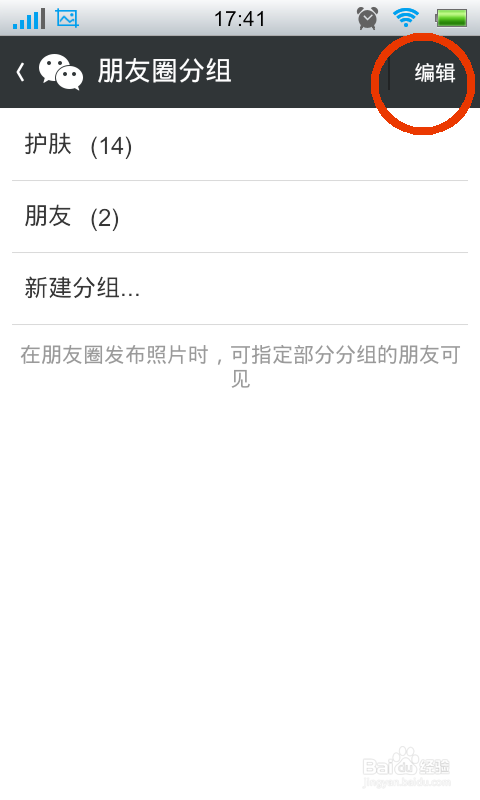
11、点击编辑以后点击好友分组名称后面的删除按钮就可以删除分组了